WLAN Mesh einrichten – mit FRITZ! ganz einfach.
AVM Inhalt
WLAN Mesh einrichten – schnell und einfach: Zwei Tasten drücken und schon ist das WLAN Mesh Ihrer FRITZ!Box einsatzbereit. Mit Mesh reicht Ihr WLAN in alle Ecken und Sie profitieren von der optimalen Verbindung Ihrer Geräte.

Neuen FRITZ!Repeater ins WLAN Mesh einbinden
Einen neuen FRITZ!Repeater ins WLAN Mesh einzubinden, ist in zwei Schritten erledigt:
- Drücken Sie kurz auf die Connect-Taste am FRITZ!Repeater (LED blinkt).
- Starten Sie an der FRITZ!Box innerhalb von 2 Minuten die Mesh-Aktivierung durch kurzes Drücken der Connect-Taste (diese kann auch mit „WPS" oder „Connect/WPS“ beschriftet sein). Verfügt Ihre FRITZ!Box über die Taste „WLAN“ oder „WLAN/WPS“, so drücken Sie diese circa 6 Sekunden lang.
Jetzt übernimmt der neue FRITZ!Repeater alle wichtigen Einstellungen vom Mesh Master und ist innerhalb von wenigen Sekunden einsatzbereit.
Wussten Sie schon...?
- Auch FRITZ!Powerline-Geräte mit WLAN unterstützen WLAN Mesh.
- Sie können eine zweite FRITZ!Box als Mesh Repeater einsetzen.
Anleitungen hierfür finden Sie in den FRITZ! Mesh FAQ.
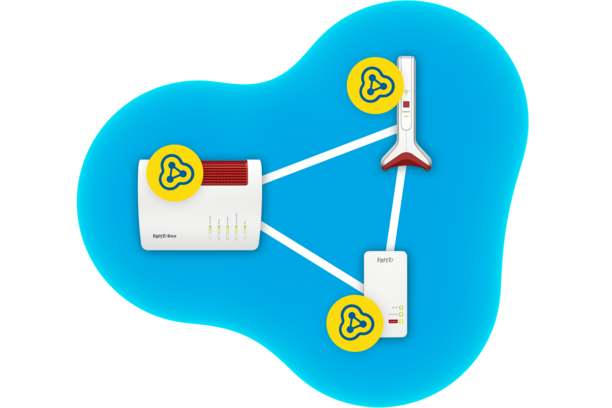
Was sind die Vorteile von WLAN Mesh?
FRITZ!-Produkte im Mesh übernehmen die Einstellungen des Mesh Masters, meist also der FRITZ!Box am Internetanschluss. Dynamisches Smart Repeating optimiert automatisch die Verbindung aller im Mesh angemeldeten Geräte und nutzt dafür alle verfügbaren WLAN-Frequenzbänder – für höhere Datendurchsätze und mehr Stabilität. FRITZ!Box, FRITZ!Repeater und FRITZ!Powerline sorgen für optimales WLAN in Ihrem Heimnetz.
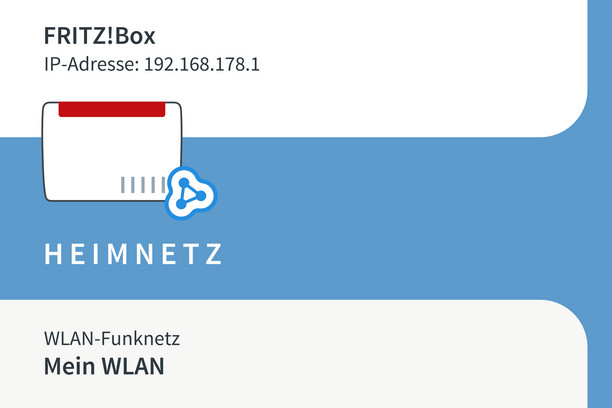
Das Mesh-Symbol und die Heimnetz-Übersicht
Schauen Sie einmal in die Mesh-Übersicht auf der Benutzeroberfläche Ihrer FRITZ!Box. Dort sehen Sie die aktuell verbundenen Geräte und mit welcher Geschwindigkeit diese im Mesh unterwegs sind. Das Mesh-Symbol an den FRITZ!-Produkten zeigt an, dass die Mesh-Einbindung aktiv ist.
Auch an Ihrem Smartphone sind diese Informationen verfügbar – in der MyFRITZ!App. Öffnen Sie dafür die MyFRITZ!App und navigieren Sie in den Bereich „Heimnetz“, um die Mesh-Übersicht anzuzeigen.
Video-Anleitung: WLAN erweitern mit Mesh
WLAN Mesh einrichten – dieses Video erklärt in aller Kürze die Vorteile von Mesh und zeigt die Einrichtung.
 Deutschland
Deutschland International (English)
International (English) België (Nederlands)
België (Nederlands) Luxemburg (Deutsch)
Luxemburg (Deutsch)